- লেখক Jason Gerald [email protected].
- Public 2023-12-16 10:57.
- সর্বশেষ পরিবর্তিত 2025-01-23 12:07.
এই উইকিহো আপনাকে শেখায় কিভাবে একটি কিন্ডল চার্জ করতে হয়। আপনি আপনার কম্পিউটারে প্লাগ করা ডিভাইসের অন্তর্নির্মিত ইউএসবি কেবল ব্যবহার করে আপনার কিন্ডল চার্জ করতে পারেন, অথবা আপনি একটি চার্জিং অ্যাডাপ্টার কিনতে এবং ব্যবহার করতে পারেন যা একটি বৈদ্যুতিক আউটলেটের মাধ্যমে আপনার কিন্ডলকে চার্জ করার জন্য একটি প্রাচীরের আউটলেটে প্লাগ করে।
ধাপ
2 এর পদ্ধতি 1: একটি কম্পিউটার ব্যবহার করা

ধাপ 1. কিন্ডল চার্জিং তারের সন্ধান করুন।
ডিভাইস চার্জ করার জন্য কিন্ডলের অন্তর্নির্মিত তারের প্রয়োজন।

ধাপ 2. ইউএসবি চার্জিং ক্যাবলের শেষটি সনাক্ত করুন।
ইউএসবি প্রান্তটি তারের বড় অংশ এবং একটি আয়তক্ষেত্রাকার সংযোগকারীর আকারে।
ইউএসবি তারের অন্য প্রান্ত (ছোটটি) কে ডিম্বাকৃতি আকৃতির "মাইক্রো ইউএসবি" সংযোগকারী বলা হয়।
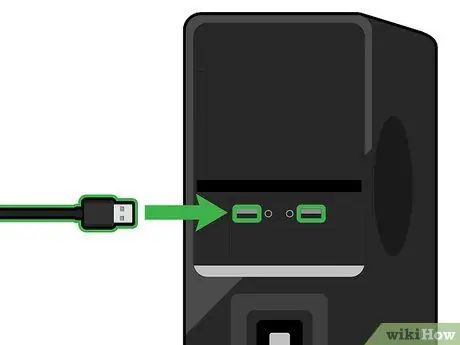
ধাপ the. কম্পিউটারে একটি USB পোর্টে ইউএসবি এন্ড প্লাগ করুন।
ইউএসবি ক্যাবলের অন্য প্রান্ত অবশ্যই কম্পিউটারের একটি আয়তক্ষেত্রাকার পোর্টে প্লাগ করা থাকতে হবে। মনে রাখবেন, ইউএসবি সংযোগ শুধুমাত্র এক দিকে প্লাগ করা যেতে পারে। সুতরাং, যদি আপনি আপনার কম্পিউটারে ইউএসবি পোর্টে তারের অন্য প্রান্তটি না পেতে পারেন তবে এটি 180 ডিগ্রি ঘোরান এবং এটি আবার প্লাগ ইন করার চেষ্টা করুন।
- চার্জিংয়ের জন্য সব ইউএসবি পোর্ট ব্যবহার করা যাবে না। যদি আপনার কিন্ডল চার্জ না করে তবে অন্য একটি ইউএসবি পোর্ট ব্যবহার করে দেখুন।
- আপনি যদি পাওয়ার স্ট্রিপে ইউএসবি পোর্ট ব্যবহার করতে পারেন।

ধাপ 4. কিন্ডলে চার্জিং পোর্টটি সন্ধান করুন।
কিন্ডলে চার্জিং পোর্টটি কেসের নীচে অবস্থিত। আপনি সেখানে একটি ছোট ডিম্বাকৃতি আকৃতির পোর্ট পাবেন।
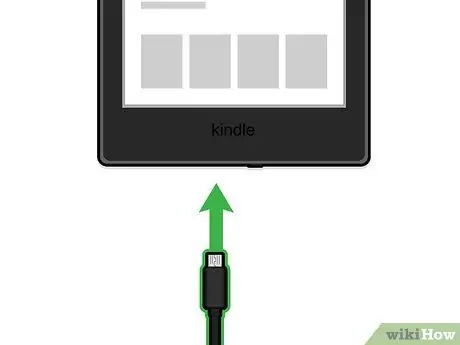
পদক্ষেপ 5. কিন্ডলে চার্জিং পোর্টে তারের অবশিষ্ট প্রান্তটি প্লাগ করুন।
এই তারের শেষটি ডিভাইসের নীচে ওভাল পোর্টে backোকানো যেতে পারে।
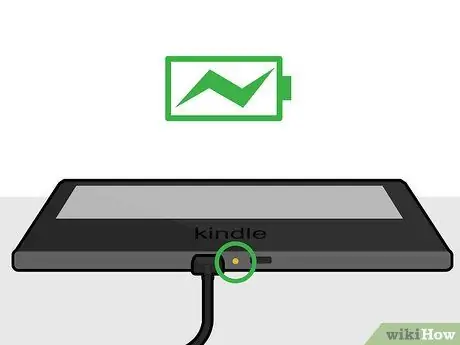
ধাপ 6. চার্জিং লাইট আসার জন্য অপেক্ষা করুন।
যখন কিন্ডল চার্জ করা শুরু করবে, ডিভাইসের নীচে একটি হলুদ আলো জ্বলে উঠবে, এবং স্ক্রিনের উপরের ডানদিকে কোণায় ব্যাটারি সূচকটিতে একটি বাজ বোল্ট আইকন উপস্থিত হবে।
যখন কিন্ডল পুরোপুরি চার্জ হয়ে যাবে, তখন আলো সবুজ হয়ে যাবে।
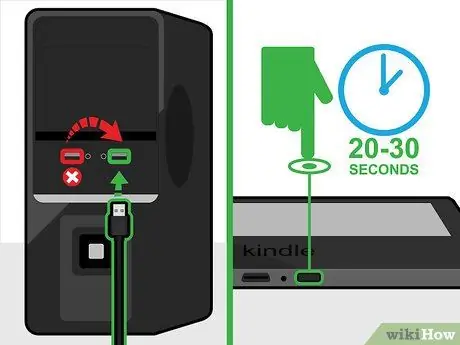
ধাপ 7. চার্জ হবে না যে কিন্ডল ঠিক করুন।
যদি কয়েক সেকেন্ড পরে আলো না আসে, কিন্ডল চার্জ হচ্ছে না। এই কাজ করার জন্য আপনি বেশ কিছু কাজ করতে পারেন:
- আপনি ভুল পোর্টটি বেছে নিয়েছেন কিনা তা দেখতে একটি ভিন্ন ইউএসবি পোর্ট ব্যবহার করে দেখুন (কিন্ডল চার্জ করা যাবে না)।
- 20 থেকে 30 সেকেন্ডের জন্য পাওয়ার বোতাম টিপে এবং ধরে রেখে কিন্ডলটি জোর করে পুনরায় চালু করুন।
2 এর পদ্ধতি 2: চার্জিং অ্যাডাপ্টার ব্যবহার করা

ধাপ 1. কিন্ডল চার্জিং অ্যাডাপ্টার কিনুন।
আপনি এগুলি অনলাইনে বা কম্পিউটার এবং ইলেকট্রনিক্স দোকানে কিনতে পারেন।
- সর্বশেষ কিন্ডল চার্জিং অ্যাডাপ্টার কেনার সেরা জায়গা হল অনলাইন বিক্রেতাদের মাধ্যমে যেমন টোকোপিডিয়া, শোপি, বুকালাপাক ইত্যাদি।
- কিছু কিন্ডল (যেমন কিন্ডল ফায়ার) একটি মাইক্রো ইউএসবি কেবল এবং এ/সি পাওয়ার অ্যাডাপ্টারের সাথে আসে।

ধাপ 2. একটি পাওয়ার আউটলেটে চার্জিং অ্যাডাপ্টার লাগান।
এই সংযোজক, যার মধ্যে দুটি ছোট ধাতব রড রয়েছে, অবশ্যই একটি প্রাচীরের আউটলেট বা পাওয়ার স্ট্রিপে প্লাগ করা যেতে পারে।

ধাপ the. ইউএসবি চার্জিং ক্যাবলের শেষটি সনাক্ত করুন।
ইউএসবি শেষ তারের চেয়ে বড়, এবং একটি আয়তক্ষেত্রাকার সংযোগকারী।
তারের অন্য প্রান্ত (ছোটটি) কে "মাইক্রো ইউএসবি" সংযোগকারী বলা হয়, একটি ডিম্বাকৃতি আকৃতির।
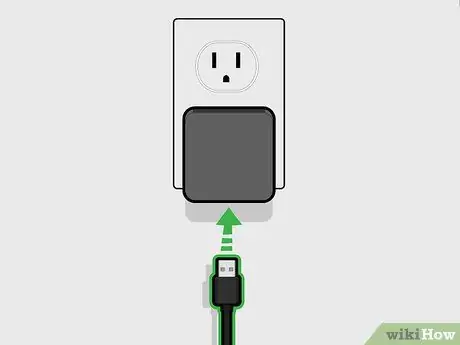
ধাপ 4. চার্জিং অ্যাডাপ্টারে ইউএসবি তারের অন্য প্রান্তটি প্লাগ করুন।
এই আয়তক্ষেত্রাকার ইউএসবি সংযোগকারী অবশ্যই চার্জিং অ্যাডাপ্টারের আয়তক্ষেত্রাকার পোর্টে ফিট করতে পারে। মনে রাখবেন, ইউএসবি সংযোগ শুধুমাত্র এক দিকে প্লাগ করা যেতে পারে। সুতরাং, যদি আপনি চার্জারে ইউএসবি পোর্টে তারের অন্য প্রান্তটি না পেতে পারেন তবে এটি 180 ডিগ্রি ঘোরান এবং এটি আবার প্লাগ ইন করার চেষ্টা করুন।

ধাপ 5. কিন্ডলে চার্জিং পোর্টটি সন্ধান করুন।
কিন্ডলে চার্জিং পোর্টটি কেসের নীচে অবস্থিত। আপনি সেখানে একটি ছোট ডিম্বাকৃতি আকৃতির পোর্ট পাবেন।
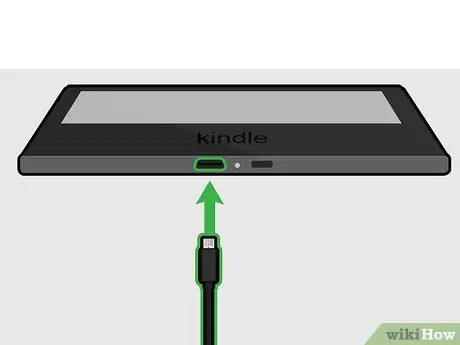
ধাপ 6. কিন্ডলে চার্জিং পোর্টে তারের অবশিষ্ট প্রান্তটি প্লাগ করুন।
এই তারের শেষটি ডিভাইসের নীচে ওভাল পোর্টে andোকানো যেতে পারে।
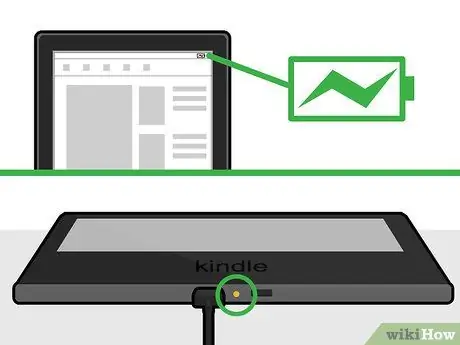
ধাপ 7. চার্জিং লাইট আসার জন্য অপেক্ষা করুন।
যখন কিন্ডল চার্জ করা শুরু করবে, ডিভাইসের নীচে একটি হলুদ আলো জ্বলে উঠবে, এবং স্ক্রিনের উপরের ডানদিকে কোণায় ব্যাটারি সূচকটিতে একটি বাজ বোল্ট আইকন উপস্থিত হবে।
যখন কিন্ডল পুরোপুরি চার্জ হয়ে যাবে, তখন আলো সবুজ হয়ে যাবে।
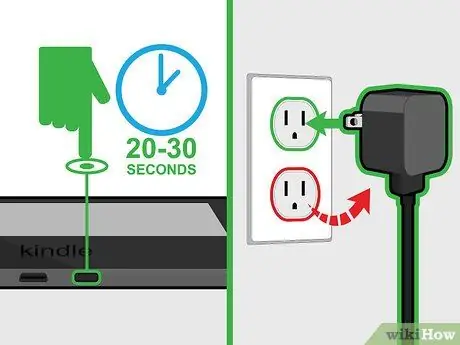
ধাপ 8. চার্জ হবে না যে Kindle ঠিক করুন।
যদি কয়েক সেকেন্ড পরে অ্যাম্বার লাইট না আসে, কিন্ডল চার্জ হচ্ছে না। এই কাজ করার জন্য আপনি বেশ কিছু কাজ করতে পারেন:
- অ্যাডাপ্টারটিকে অন্য আউটলেটে প্লাগ করার চেষ্টা করুন। এটি করার আগে আপনি কিন্ডল থেকে চার্জারটি আনপ্লাগ করেছেন তা নিশ্চিত করুন।
- 20 থেকে 30 সেকেন্ডের জন্য পাওয়ার বোতাম টিপে এবং ধরে রেখে কিন্ডল পুনরায় চালু করুন।






